Mac OS X TIPS
Sponsored Link
インターネットラジオを録音する( RadioLover)
手軽にインターネットラジオの曲を iTunes に保存する方法
iTunes でインターネットラジオを聴かれている方は多いと思います。
私もそうです。
Mac と iTunes とインターネットの環境さえあれば、音楽を持ち運ばなくても、どこでも音楽を聴けますし、ジャンルの数も十分すぎるほどあり、とても便利なものです。
iTunes でインターネットラジオを聴くには、左のカラムにある「ラジオ」を選んで、左のジャンルをクリックすると、そこにたくさんのラジオ局が表示されますので、好みのラジオ局などを探されるといいと思います。
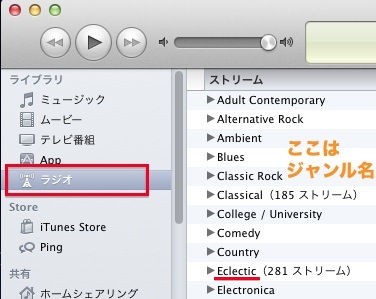
ジャンルは英語で書いてありますが、どれもわかるジャンルだと思います。
ただ、ひとつ「 Eclectic 」(上に赤線を引いたところ)というジャンル名は馴染みがないかもしれません。これは、要するに「ノンジャンル」ということで、特にジャンルにこだわらずに様々な音楽を流すラジオ局が入っているというような感じです。
インターネットラジオは便利で、楽しいのですが、ただ、「インターネットラジオを録音する」となると、Mac OS X デフォルトではできません。
また、フリーソフトもあまり存在しないのが現状です。
以前、StreamRipperX というフリーソフトがあったのですが、 Lion では使えないと思います。
その後継としてリリースされた RadioLover (レディオオラバー)というソフトがあります。
これはフリーソフトではないのですが、しかし、私はこれを使っていて、他のソフトなどとの比較でも、この RadioLover が最も使いやすくて、特に「大量の音楽を聴く人」に向いているとい思いますので、ご紹介することにしました。
価格は15ドルですので、日本円で 1200円くらいです。
なるべくフリーソフトだけをご紹介しているこのサイトですが、こればかりは他に乗り換えることができないです。「ボタンを押すだけで iTunes 上にラジオで流れている曲がリアルタイムで保存されていく」というのは本当に気楽です。
とりあえず試用でも使えますので、そのご紹介をしておきます。
気に入ったら購入されてもいいのではないかと思います。
それではこから説明です。
英語のソフトですけれど、「録音して聴くまで」だけを簡単に記しておきます。
Sponsored Link
RadioLover でインターネットラジオを録音して、iTunes で聴く

1. ダウンロード
RadioLoverのサイトにいきます。
http://www.bitcartel.com/radiolover/
ページ左の Download Now という文字の下の「 Version 1.6 」をクリック。
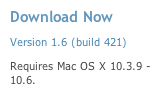
Mac OS X 10.3.9 から 10.6とありますが、Lion から El Capitan まで問題なく動作しています。
ダウンロードして解凍したソフトをアプリケーションフォルダに。
2. 起動と認証
(※) Yosemite 以降の OS X では、App Store 以外からダウンロードしたアプリケーションを開こうとすると「開発元が未確認のため開けません」という表示が出るかもしれません。その場合の対処は、
・アプリケーションを開こうとして、「開発元が未確認のため開けません」と表示されて開けない場合の対処
という記事をご参考いただれれば幸いです。
ソフトをクリックして起動すると、下のふたつのウインドウが出てきますが、とりあえず、すべて「OKではないほう」を押して進んで下さい。
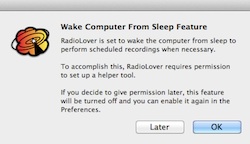
▲ 予約録音でスリープを解除する設定にするかどうかというようなもの。ここでは「Later」をを押して下さい。
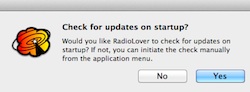
▲ アップデートのチェック。ここでは「No」を押して下さい。
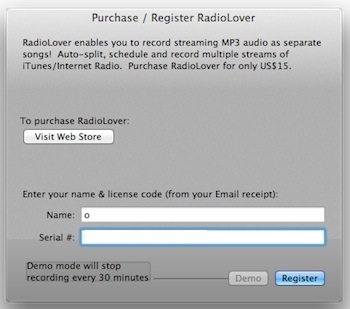
上の認証画面が出ます。とりあえず試用する場合は、下の 「Demo」というボタンを押します。
そして、認証する場合は、購入した後にメールで送られてくる 名前とシリアルナンバーを空欄に入れます。
Name は 購入時の名前
Serial は ソフトのシリアルナンバー
どちらも、下のようにメールで送られてきます。
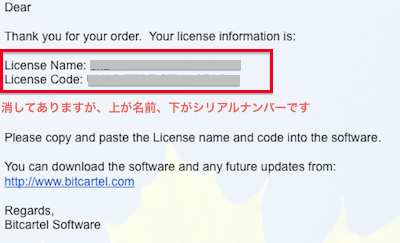
なお、購入はストアのこちらのページで、カードかペイパルで購入します。
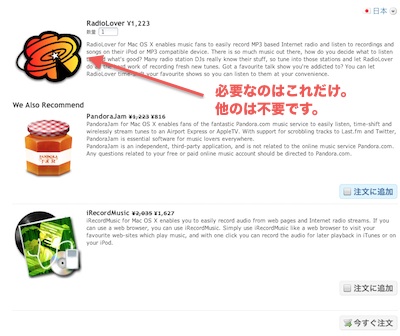
右上に言語を選べるボタンがあり、日本語で購入できるのですが、気をつけたいのは、RadioLover と一緒に別のソフトを抱き合わせしようとしてくる(苦笑)ので、支払いの時に RadioLover 以外のソフトがあったら削除して下さい。
3. RadioLover を使う最初の準備
使い方自体は本当に簡単です。
まず、iTunes を「ラジオ」にして、どの局でもいいですので、インターネットラジオを流します。別にこの局を録音するということではなく、 iTunes のインターネットラジオがアクティブになっていればそれでいいのです。

次に、RadioLover のウインドウの右上の「 Tuner… 」というボタンを押すと、次のように、 iTunes Radio Tuner と出て、そこをクリックすると「 Stations currently on display in iTunes 」と出ますので、それを選びます。
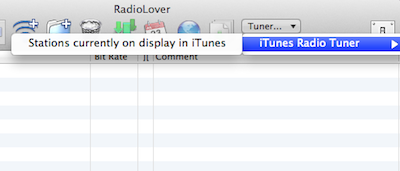
すると、ウインドウに下のように iTunes Radio Tuner という項目が出ます。
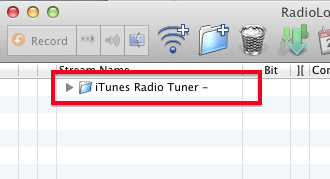
フォルダアイコンの左の三角マークをクリックすると、下にラジオ局一覧が表示されます。膨大な局の数です。
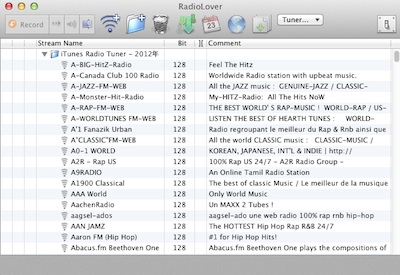
これで、あとはラジオ局を選んで録音するだけです。
4. 録音
下の図の通りで、順番としては、
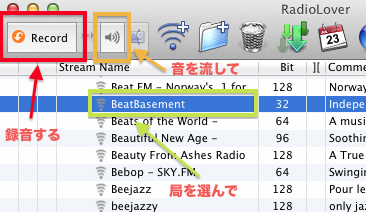
1. ラジオ局を選ぶ
2. スピーカーアイコンを押すと iTunes から再生
3. Record ボタンで録音
となります。
iTunes の左カラムに下のように「インターネットの曲」という項目が表示されると思います。
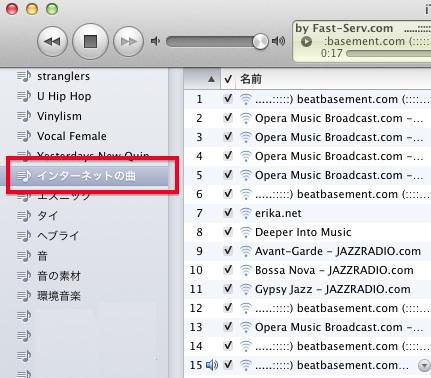
基本的に、これで放っておけば、いつまでも録音され続けます。
5. 聴く
録音された曲は、iTunes の左側のカラム「最近追加した項目」に加えられていきます。
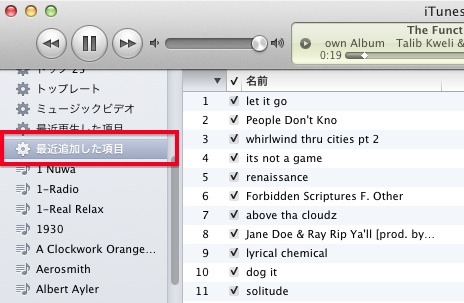
あるいは、「ミュージック ・フォルダ」の中にラジオ局ごとに収録されていますので、そこにある mp3 ファイルを iTunes に移動して聞くこともできます。
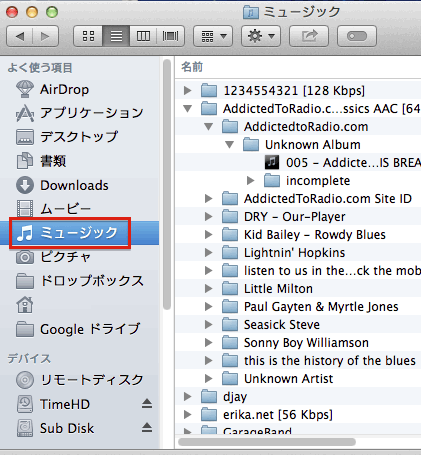
基本的な使い方はこのような感じです。
ラジオ局によっては、曲名が取得できない局もありますし、また、完全な状態で iTunes に保存されないことなどもありますが、そのあたりはいろいろなラジオ局でいろいろと試されてみるといいかと思います。
本当にものすごい勢いで曲が貯まっていきますので、ハードディスクの容量に不足がある場合などはご注意下さいね。
Sponsored Link
